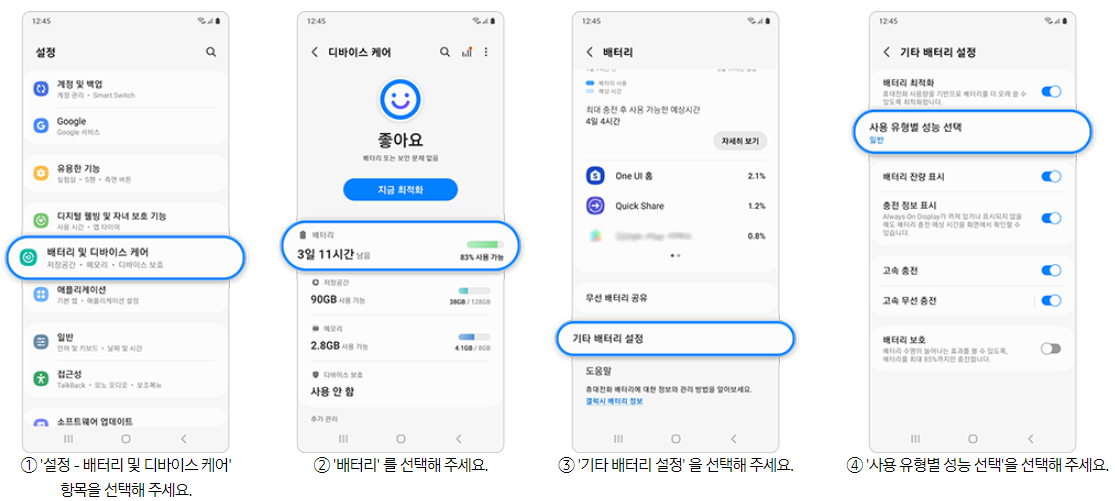갤럭시 라이트 모드 기능으로 배터리를 절약하고 발열을 없애는 방법에 대해 알아보겠습니다.
휴대폰을 계속해서 사용하다보면 배터리 수치는 급속히 내려가고 발열이 느껴져 불안할때가 있죠. 갤럭시 휴대폰에는 배터리와 온도를 우선적으로 제어해 전력 소모량을 감소시켜주고 백그라운드에서 소모되는 불필요한 전력소모를 줄여주는 '라이트 모드' 기능이 있습니다.
갤럭시 라이트 모드 란?
'라이트 모드'란 AP*의 최대 처리 속도를 일부 조정하여, 발열 및 전류 소모를 개선하는 기능입니다.
라이트 모드를 사용하더라도 인터넷 서핑, SNS, 전화, 동영상 시청 등 일반적인 사용 환경에서는 일반 모드와의 차이를 체감하기 어려우며, 절전 모드와는 다르게 화면 재생율을 설정한 그대로 유지하여 사용하는데 불편함을 주지 않습니다. 또한 라이트 모드는 게임 실행 시에는 영향을 미치지 않습니다.
* AP : 모바일 중앙처리장치 AP(Application Processor)는 모바일 분야의 핵심인 반도체 칩으로 흔히 스마트폰의 두뇌라고 말하며, 컴퓨터의 CPU 같은 존재입니다.
설정 메뉴에서 라이트 모드 켜기
설정에서 배터리 및 디바이스 케어로 들어가서 배터리 선택 후 설정에서 '사용 유형별 성능 선택'에서 '라이트'로 설정해주세요.
설정 > 배터리 및 디바이스 케어 > 배터리 > 기타 배터리 설정 > 사용 유형별 성능 선택 > 라이트 설정
퀵패널에서 라이트 모드 설정
퀵 패널에도 ‘사용 유형별 성능 선택’ 기능을 추가하여 쉽게 끄거나 켤 수도 있습니다.
두 손가락을 사용하여 화면 상단에서 아래로 드래그하여 퀵패널을 열어주신 후 옵션에서 아래 과정처럼 바로 설정해주세요.
1. 두 손가락을 사용하여 화면 상단에서 아래로 드래그하여 퀵패널을 열어주세요. '옵션 더보기'(세로 점 3개)를 탭한 다음 '버튼 편집'을 선택해 주세요.
2. '사용 유형별 성능 선택' 아이콘을 길게 터치 한 상태에서 아래의 퀵패널로 끌어내려 주세요.
3. '완료'를 선택해 주세요.
4. '사용 유형별 성능 선택'을 선택하여 활성화 해 주세요.
유의사항
- 라이트 모드는 갤럭시 Z 플립4, Z 폴드4, S23 이후 출시된 Z 시리즈 및 S 시리즈 모델에서 지원됩니다.
- 게임 실행 중에는 최적의 성능을 위해 라이트 모드가 영향을 미치지 않습니다.
갤럭시 발열이 계속될 때 추가 배터리 절약 팁
갤럭시 발열이 계속될 때는 기기의 소비 전력을 줄이기 위해 아래의 추가 배터리 절약 팁을 참고해서 확인해주세요.
- 화면 밝기 조정: 화면 밝기를 낮추거나 자동 밝기를 활성화하여 전력 사용량을 조절해줍니다.
- Wi-Fi 끄기: Wi-Fi 사용하지 않을 때는 꺼두고, 필요할 때만 켜줍니다.
- 블루투스 및 GPS 끄기: 불필요한 전력 소모를 방지하기 위해 사용하지 않을 때는 Bluetooth 및 GPS(위치)를 비활성화로 바꿔보세요.
- 절전 모드 활성화: 절전 모드를 설정하면 일부 기능이 제한되지만, 배터리 사용시간을 늘릴 수 있습니다.
- 알림 관리: 알림 수를 최소화 하여 불필요한 화면 깨우기를 방지해보세요.
- 화면 자동 꺼짐 시간 줄이기: 화면 자동 꺼짐 시간을 짧게 설정하여 사용하지 않는 상태일 때의 화면 소비 전력을 줄일 수 있습니다.
- 불필요한 기능 비활성화: NFC, 디스플레이 항상 켜짐 및 진동 피드백과 같은 부가 기능이 필요하지 않은 경우 이를 비활성화하여 전력 사용량을 줄여보세요.
- 사용하지 않는 앱 닫기: 백그라운드에서 실행 중인 앱 중 사용하지 않는 앱을 닫아 불필요한 전력 사용을 줄여보세요.
갤럭시, 기기 사용 중 발열 현상 발생 시 확인 및 조치 방법
제품 사용 형태나 환경에 따라 제품 사용 중 발열을 느끼는 경우가 발생할 수 있습니다.
제품에서 열이 발생할 수 있는 아래 다양한 상황이 있는데요. 삼성전자에서 정리한 증상을 확인하시고 조치해보세요.
요약 정리
발열을 최소화하고 배터리를 효율적으로 사용해 절약하게 해주는 갤럭시 라이트 모드 기능 설정에 대해 자세히 알아봤습니다.
이 기능을 설정해도 SNS, 전화, 동영상 시청, 인터넷 서핑 등 일반적인 사용 환경에서 속도저하 체감이 거의 되지 않기때문에 퍼포먼스 체감이 우려되는 분들도 걱정없이 사용하실 수 있습니다.
* 함께 읽으면 좋은 글
삼성 갤럭시 수리모드 사용 방법 / 휴대폰 AS 필수 사항
삼성 갤럭시 수리모드 설정과 데이터 백업 방법에 대해 알아보겠습니다. 내 갤럭시 휴대폰을 AS 맡기기 전 개인정보가 걱정돼서 '초기화를 해야 하나', 액정이 깨져서 택배 AS를 보내게 되었는데
mobile.myhealth2070.com
갤럭시 배터리 수명 확인, 성능 개선 방법 / 자가진단 총정리
집에서 간단히 할 수 있는 갤럭시 배터리 수명 확인 방법과 성능, 효율, 수명 개선을 위해 설정해야 할 부분에 대해 알아보겠습니다. 휴대폰을 사용하다 보면 배터리 사용시간이 급격하게 짧아
mobile.myhealth2070.com
갤럭시 화면 자동 꺼짐 시간 / 배터리 최적화 변경 방법
휴대폰의 화면 자동 꺼짐 기능을 설정, 변경하는 방법에 대해 알아보겠습니다. 최소 15초에서 최대 10분 까지 설정 가능하고, 배터리 최적화 설정이 켜져 있으면 지속적으로 기본값인 30초로 돌아
mobile.myhealth2070.com
'휴대폰' 카테고리의 다른 글
| 애플 아이폰 아이디 비밀번호 초기화 / 비번 잊어버렸을 때 접근방법 (0) | 2024.03.04 |
|---|---|
| 안드로이드 아이폰 데이터 옮기기 총정리/ Move to iOS 오류 안나는 법 (0) | 2024.03.04 |
| 갤럭시 화면 녹화 하는법 / 동영상 녹화 및 기능 활성화 방법 (0) | 2024.02.29 |
| 갤럭시 알림 진동 설정 방법 / 카카오톡 알림 표시 설정 (0) | 2024.02.28 |
| 갤럭시 워치 연결방법 / 갤럭시 웨어러블 연결 다운로드 총정리 (0) | 2024.02.27 |